Er zijn momenten waarop het onmogelijk is om een scherp beeld te maken, zelfs als u een kleine scherptediepte gebruikt, zoals f/16. Dit probleem is het duidelijkst in landschaps- en macrofotografie.
Dus wat doe je als je je in deze situatie bevindt? Het antwoord is focusstapeling. En in dit artikel laten we u zien hoe u met deze methode superscherpe details kunt bereiken.

Wat betekent focus-stacking?
Wanneer je een groot diafragma (zoals f/2.8) gebruikt op een korte werkafstand, zal de scherptediepte (DOF) extreem ondiep zijn. Met andere woorden, alleen een deel van het object dat je fotografeert is scherp.
Maar wat als u wilt dat het hele object er scherp uitziet? Dan komt focus stacking om de hoek kijken.
Dus wat is stapelen precies? In de eenvoudigste bewoordingen is het een techniek die verschillende afbeeldingen combineert van een object dat op verschillende focuspunten is gemaakt. Dit proces resulteert in een foto die scherp is van de voorgrond tot de achtergrond.
Focus-stacking is gebruikelijk in macrofotografie, landschap en architectuurafbeeldingen kunnen profiteren van focus-stacking. Maar deze techniek is ook populair bij onder meer product- en stillevenfotografie.

Kies het ideale diafragma voor focusstacking
Voor het stapelen van foto's is het ideale diafragma rond f/5.6 of f/8 omdat ze precies de juiste scherptediepte hebben. Alles boven en onder deze waarden, en u kunt afwijkingen gaan vinden.
Als je een macrolens gebruikt, is de DOF nog steeds ondiep, zelfs als je je diafragma instelt op f/8.

Waarom geen kleiner diafragma gebruiken?
Waarom kun je niet gewoon een kleiner diafragma (f/16) gebruiken om een diepere scherptediepte te creëren? Welnu, een kleiner diafragma zou inderdaad veel meer van het onderwerp in beeld brengen.
Maar als je van dichtbij fotografeert, is zelfs het kleinste diafragma niet genoeg om alles scherp te krijgen.
Diffractie kan ook een punt van zorg zijn. Als je voor ultieme details gaat, ben je beperkt tot diafragma's onder ~ f/11. Als je verder gaat, begint je afbeelding ook aan scherpte te verliezen.
Naast de DOF moet je ook rekening houden met de lichtomstandigheden. Mogelijk hebt u een groter diafragma nodig om meer licht binnen te laten. Maar als u dit doet, ontstaat er ook een ondiepe scherptediepte. Dus focus stacking is de enige manier om een haarscherp beeld te creëren.

Focusstapelen:het onderwerp fotograferen
Dus hoe maak je foto's met focusstapeling? Laten we alle onderstaande stappen doorlopen.
Stap 1. Plaats je camera op een statief.
Stap 2. Stel uw afbeelding samen door uw onderwerp in te kaderen. Je onderwerp moet wat verder van jou/de camera af staan.
Stap 3. Bepaal de juiste belichting. Je camera moet in de handmatige modus (M) staan.
Stap 4. Je ISO moet zo laag mogelijk zijn.
Stap 5. Lange sluitertijd is hier geen probleem (daarom hebben we onder andere het statief).
Stap 6. Zet de camera op Live View. Hierdoor kunt u zich gemakkelijker op het object concentreren.
Stap 7. Het brandpunt moet zich op het dichtstbijzijnde deel van uw onderwerp bevinden. Gebruik de camerazoom (+-symbool – zoom niet met de lens) om een voorbeeld van de scherpstelling te bekijken.
Stap 8. Gebruik de scherpstelring voor optimale scherpte. Maak de foto.
Stap 9. Gebruik de liveweergave om het brandpunt in te stellen op het volgende gedeelte was wazig in de vorige opname. Blijf foto's maken totdat je de punt bereikt van het object dat je scherp wilt houden. Beweeg de camera, het statief of andere instellingen niet, anders krijg je inconsistente resultaten.
Stap 10. Herhaal stap 5 en 6 totdat je het hele onderwerp hebt behandeld. Gebruik de onderstaande afbeeldingen als referentiegids.
NB: Voor een optimale scherpte zijn tussen de 6 en 30 afbeeldingen het beste.
Afhankelijk van wat je fotografeert, kan het hele proces 5 minuten tot meer dan 30 minuten duren. Maar wees geduldig, want het resultaat zal uw tijd waard zijn.
Hier zijn de afbeeldingen waarmee ik zal werken voor deze demonstratie. De rode cirkel geeft hun huidige brandvlak aan.
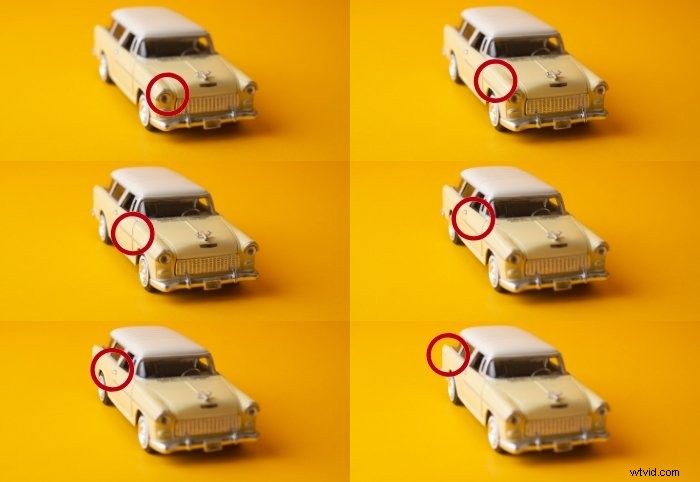
Stapel focussen in Photoshop
Om uw afbeeldingen te bewerken, heeft u Photoshop of speciale software zoals Helicon Soft nodig. Hier laten we u zien hoe u dit in Photoshop doet.
NB:Het is altijd beter om de meest recente versie van Photoshop te hebben. Maar met elke versie van Photoshop CS6 kunt u dit doen.
Photoshop openen. Ga naar Bestand>Scripts>Bestanden in stapel laden. Een Lagen Lagen paneel wordt geopend. Selecteer Bladeren om uw bestanden te zoeken.
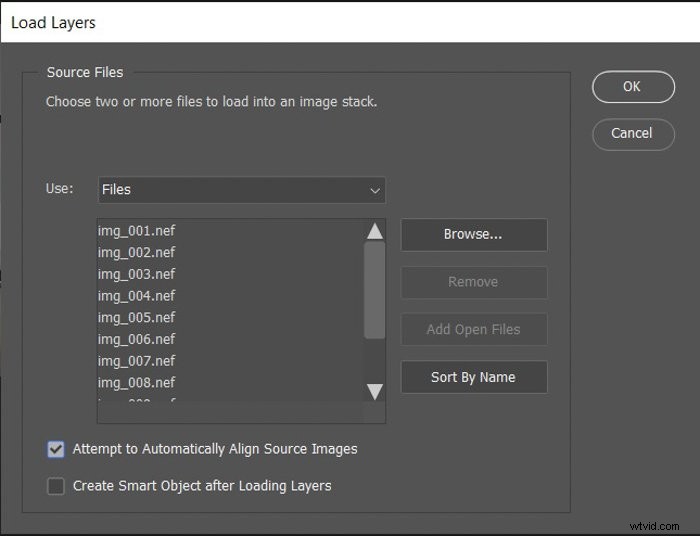
Zorg ervoor dat u, terwijl uw bestanden zijn toegevoegd, Poging om bronafbeeldingen automatisch uit te lijnen aanvinkt. Als u dit doet, kan Photoshop de afbeeldingen automatisch voor u uitlijnen. Nadat u op OK heeft geklikt, plaatst Photoshop al uw afbeeldingen in lagen.
In het Lagenpaneel ziet u alle afbeeldingen als lagen.

We moeten alle gestapelde afbeeldingen selecteren. Selecteer de eerste afbeelding, houd Shift ingedrukt, en klik op de laatste foto. Met deze actie worden alle foto's geselecteerd.
Ga naar Bewerken>Lagen automatisch mengen. U moet kiezen tussen Panorama en Stack Images. Zorg ervoor dat u Naadloze tinten en kleuren selecteert.
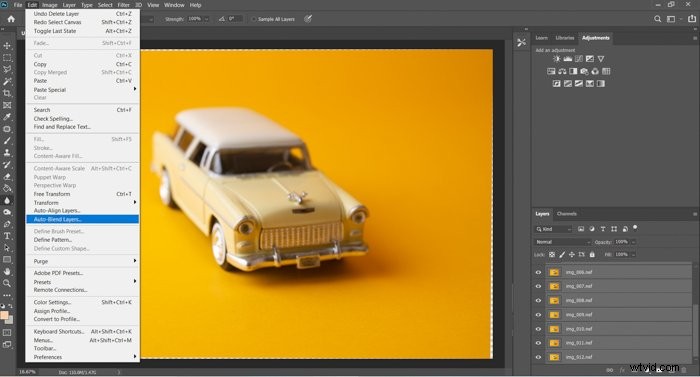
Inhoudsbewuste opvulling Transparante gebieden vullen delen van de afbeeldingen die geen informatie bevatten. U kunt dit omzeilen en de afbeelding later bijsnijden.
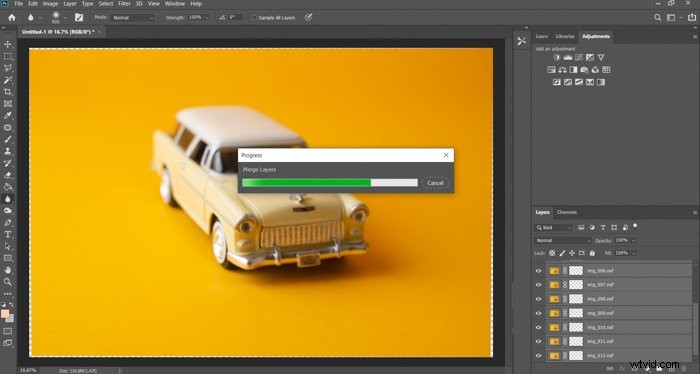
De afbeelding wordt geladen. Photoshop zal op elke foto de scherpste delen vinden en deze maskeren. Wees geduldig.
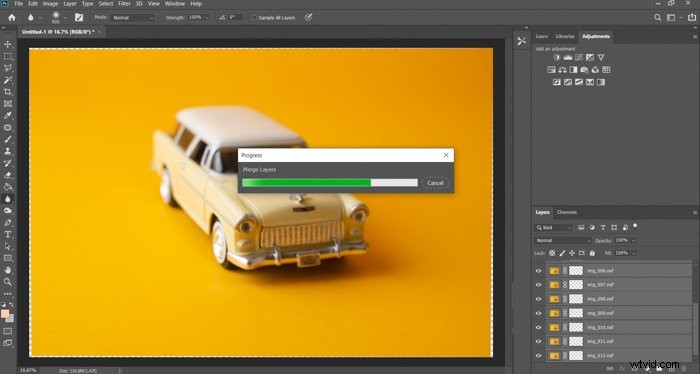
Hier is mijn uiteindelijke afbeelding na wat bijsnijden en toenemende helderheid. Zoals je kunt zien, is elk onderdeel van de speelgoedauto scherp.

Stack focussen in Helicon Soft
Het probleem met Photoshop is dat het inconsistente resultaten oplevert, vooral als u handmatig scherpstelt. Dus als je meer precisie wilt, moet je Helicon Soft gebruiken. Het is volledig geautomatiseerd, dus u hoeft alleen maar op de ontspanknop te drukken en hij doet de rest.
Helicon Soft biedt twee aparte programma's voor stapelen, die u als pakket kunt kopen. De eerste is Afstandsbediening , die de autofocus van uw camera regelt. En de tweede is Focus , dat is degene die alle afbeeldingen combineert. We laten u hieronder zien hoe u ze allebei kunt gebruiken.
Helicon-afstandsbediening
Zet je camera op een statief en zet autofocus aan.
Afstandsbediening openen.
Verbind hem met uw computer via een tethering-kabel. Het programma zou het automatisch moeten detecteren en je ziet een liveweergave op je scherm.

Pas je diafragma, ISO en sluitertijd aan onder Camera-instellingen.
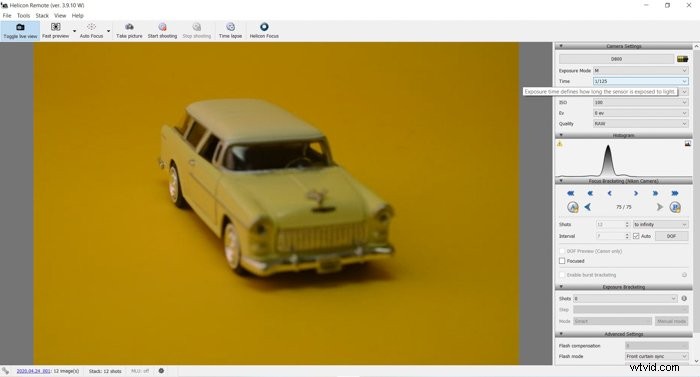
Klik op autofocus in de tooltab bovenaan.
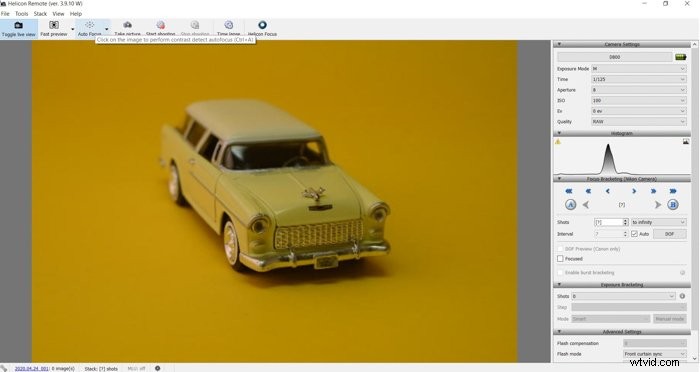
Klik op het A-pictogram onder Focus-bracketing.
Selecteer het gedeelte van het object dat zich het dichtst bij uw lens bevindt als uw startpunt voor scherpstellen. Klik nogmaals op A om de focus te vergrendelen.
Klik op het B-pictogram en selecteer het gedeelte van het object dat zich het verst van uw lens bevindt. Klik nogmaals op B om de focus te vergrendelen.
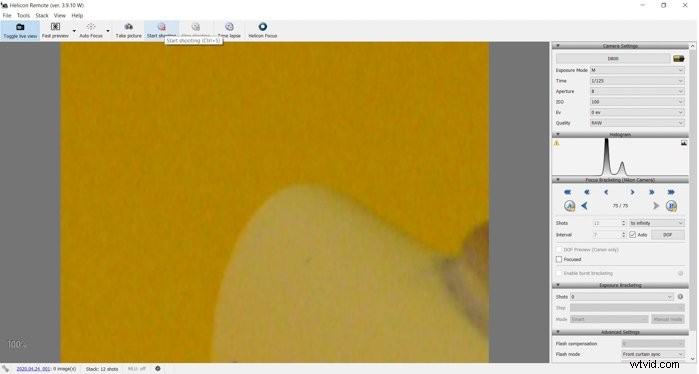
Klik op Beginnen met fotograferen in de tooltab bovenaan het scherm. De afstandsbediening begint automatisch foto's voor je te maken.
Zodra Remote klaar is met het maken van foto's, verschijnt er een dialoogvenster. Het zal u vragen of u de foto's in focus wilt openen. Klik op OK om Focus te openen.
Helicon Focus
Wacht tot de afbeeldingen zijn geladen in Focus.
Klik op Render om alle foto's te combineren (dit duurt even).
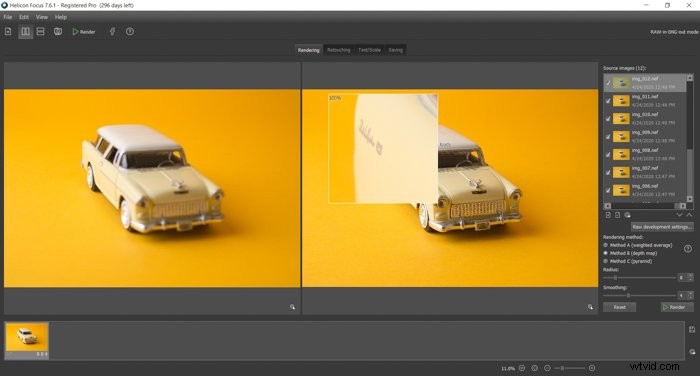
Klik op de laatste afbeelding aan de rechterkant van het frame om deze te bekijken.
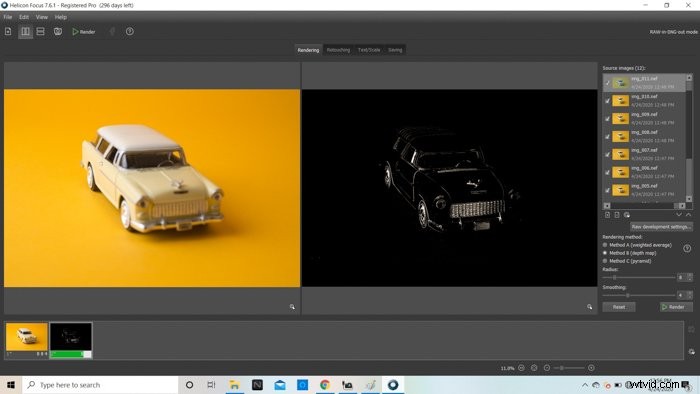
Als je de uiteindelijke afbeelding mooi vindt, klik je op Bestand en selecteer je Opslaan.
U kunt ook handmatig foto's maken zonder dat u Helicon Remote hoeft te gebruiken. Het enige wat u hoeft te doen is de afbeeldingen naar Focus te laden en dezelfde stappen te volgen.
Er zijn tal van andere parameters die u kunt aanpassen in zowel Remote als Focus. Maar de stappen die ik je heb laten zien, zijn degene die je het meest zult gebruiken.
Focus stapelen in camera
Sommige van de nieuwste camera's bieden nu ook focusstapeling. Een paar populaire camera's met deze functie zijn de Canon Eos RP, evenals de Nikon Z6, Z7 en D850. De nieuwste Panasonic Lumix en Olympus OM-D camera's hebben deze mogelijkheid ook.
Het stapelproces zou van camera tot camera verschillen. Raadpleeg dus uw handleiding om erachter te komen hoe u op uw apparaat kunt stapelen.
Om deze functie op mijn Nikon Z6 in te schakelen, ga ik naar Menu en selecteer Opname met focusverschuiving.

Vervolgens pas ik het aantal opnamen, de focusstapbreedte en het interval aan na de volgende opname.
Als ik klaar ben met afstellen, selecteer ik een scherpstelpunt dat zich het dichtst bij mijn lens bevindt en druk ik op de ontspanknop. Dan laad ik ze in Photoshop of Helicon, en dat is alles!
Conclusie
Focus stacking is verrassend handig in zoveel situaties. Hiermee kunt u uw focus regelen op manieren die uw lens en camera alleen niet kunnen. Het is ook een gemakkelijke techniek om te leren, vooral omdat focus-stacking-programma's de helft van het werk doen. Dus neem de tijd om het te leren - dit is een van die vaardigheden die je altijd nodig zult hebben.
We hebben ook een geweldig artikel over focus stapelen voor stillevenfotografie, of tips voor het gebruik van handmatige focus of scherptediepte om als volgende af te rekenen!
